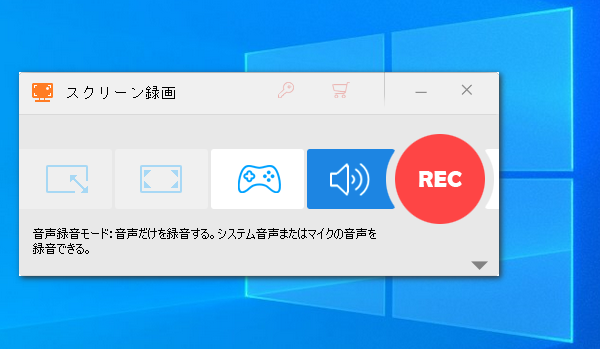




* ご注意:無断で著作権があるコンテンツを保存して使用することは違法行為に当たる可能性があります。本文で紹介するサブスク音楽を録音する方法に関して全てのご利用は自己責任でお願いします。
一部のサブスク音楽サービスはダウンロード機能を提供していますが、ダウンロードしたファイルを他のプログラムで開くことはできませんから、サブスク音楽を動画のBGM等として使いたい場合はサブスク音楽を録音することをおすすめします。
ここではWindowsパソコンでAmazon MusicやApple Music等のサブスク音楽を録音して高音質の音声ファイルに保存する方法をご紹介します。
WonderFox HD Video Converter Factory ProはWindowsパソコンで使える高音質録音ソフトです。Amazon MusicやApple Music等のサブスク音楽を録音して高音質のWAV又はAAC、AC3、MP3ファイルに保存することができます。簡単な編集機能も搭載されていますから、録音した音楽から余計な部分をカットしたり、複数の曲を録音したファイルを分割して保存したり、複数のファイルを結合したりすることができます。また、「変換」機能を利用して録音ファイルをWMAやOGG、FLAC等に変換したり、音量等のパラメータを調整したりすることもサポートします。更に、録音したサブスク音楽を動画のBGMとして使いたい場合もこのソフトがお役に立てます。
サブスク音楽を録音できる他、このソフトを利用して動画配信サービスを録画して保存することもできます。また、強力な「ダウンロード」機能ではYouTubeやニコニコ、FC2等の動画サイトから動画又は動画の音源のみをダウンロードすることをサポートします。
ここではWonderFox HD Video Converter Factory Proを利用して高音質でサブスク音楽を録音する手順をご説明します。実際に試してみたい方はこの高音質録音ソフトをお使いのWindowsパソコンに無料ダウンロード無料ダウンロードしてインストールし、無料トライアルをお試しください。
WonderFox HD Video Converter Factory Proを実行し、メイン画面で「変換」機能を開きます。次に画面トップにあるスピーカーのアイコンをクリックして録音インターフェースに切り替えます。
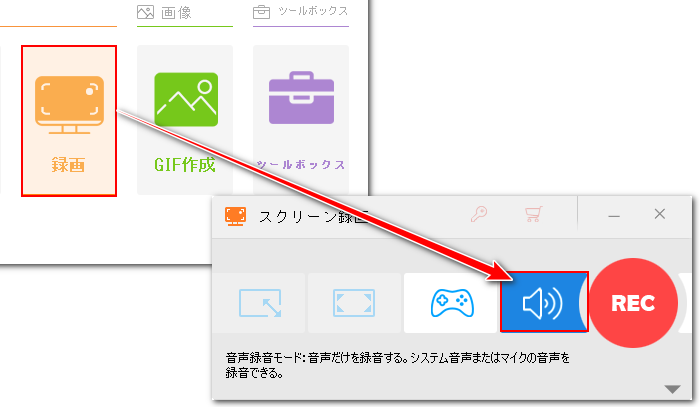
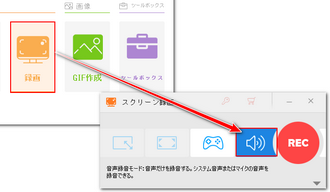
「形式」ドロップダウンリストから必要な出力形式を選択します。高音質でサブスク音楽を録音したいなら、WAVをおすすめします。
パソコンの内部で流れている音楽を録音するには「システム音」のチェックを入れる必要があります。また、「マイク音」のチェックが入っている場合はパソコンの外部音声も収録されますので、そのチェックを外してください。
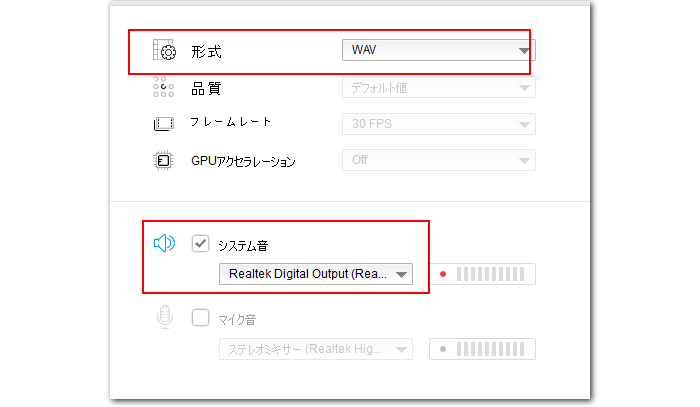
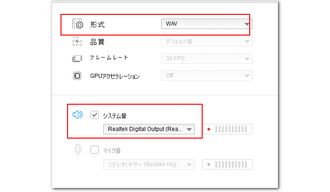
画面右下の「▼」アイコンをクリックして録音データの保存先を設定します。
「REC」ボタンをクリックし、サブスク音楽を録音し始めます。
録音を終了するにはホットキー「Ctrl+F1」を押してください。
あわせて読みたい:Apple Musicを動画編集に使う方法
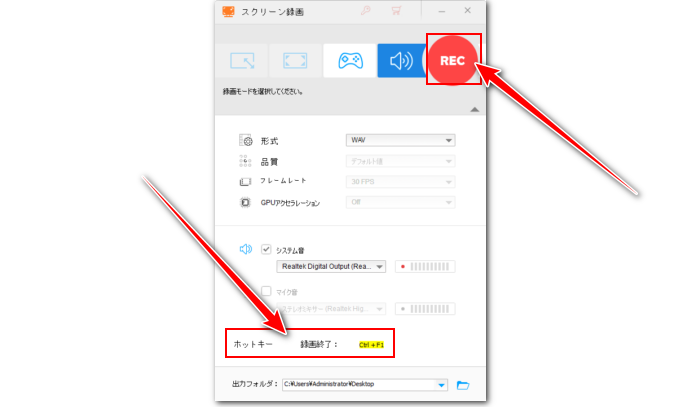
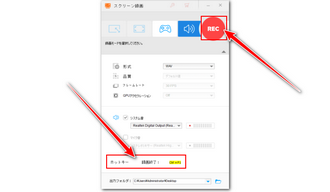
この文章ではAmazon MusicやApple Music等のサブスク音楽を高音質で録音する方法を紹介させて頂きました。ご参考になれたら幸いです。
WonderFox HD Video Converter Factory Proはサブスク音楽を録音できるだけでなく、サブスク動画を画面録画して保存することもできます。そして強力な「ダウンロード」機能を利用すれば、直接1000以上のサイトから動画/音楽をダウンロードすることも可能です。必要あれば、保存した動画/音楽の変換、編集、圧縮なども手軽にできます。早速この素晴らしいソフトをインストールして無料で試してみましょう!
無料体験はこちら ↓
利用規約 | プライバシーポリシー | ライセンスポリシー | Copyright © 2009-2025 WonderFox Soft, Inc. All Rights Reserved.